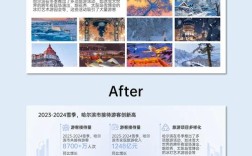在Photoshop中调整出通透的皮肤是人像后期处理的核心技巧之一,通透的皮肤并非简单的“美白”或“磨皮”,而是通过光影、色彩、质感的综合调整,让皮肤呈现出自然的光泽感、健康的血色以及细腻的纹理,避免出现“假面感”或“死白”现象,以下将从基础调整、局部精修、光影重塑和质感优化四个维度,详细讲解实现通透皮肤的具体步骤和原理。
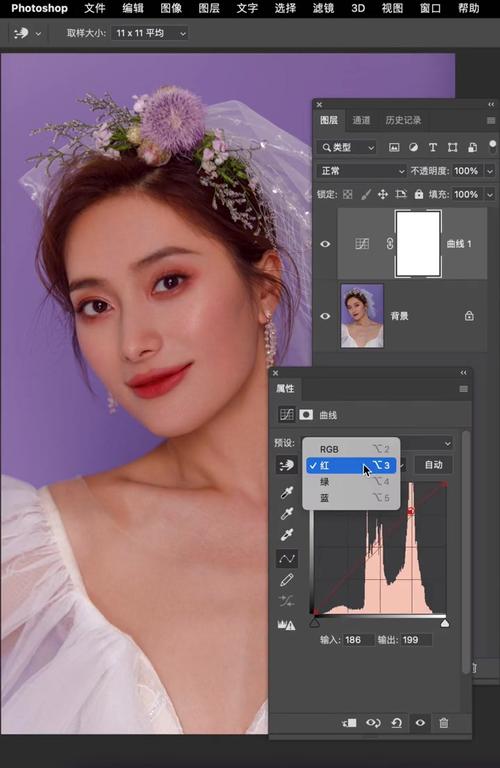
基础调整:奠定健康色彩与光影基调
通透皮肤的前提是整体色调和谐、曝光准确,首先打开图像后,按Ctrl+J复制背景图层,避免直接破坏原图,在 Camera Raw 滤镜(通过“滤镜→Camera Raw 滤镜”打开)或 Camera Raw 插件中进行基础调整,这一步是决定皮肤通透度的关键。
曝光与对比度
曝光过曝会导致皮肤细节丢失,过暗则暗部沉闷无光,轻微降低曝光(-0.1至-0.3),提亮阴影(+10至+20),让暗部细节显现,同时避免皮肤“发灰”,对比度不宜过高,否则会丢失中间调层次,建议通过“曲线”工具微调,将中间调轻微上提(如输入值128,输出值135),增强立体感但不生硬。
白平衡与自然肤色
通透皮肤需要自然的暖色调,避免偏青或偏黄,在“白平衡”设置中,若原图偏冷,可将“色温”向右滑动(+5至+15),增加暖黄感;若偏黄则向左滑动(-5至-10),同时调整“色调”(-5至+5),校正偏红或偏绿的问题,确保肤色在红黄之间找到平衡点。
清晰度与去朦胧
“清晰度”和“去朦胧”工具能增强皮肤质感,但需谨慎使用,将“清晰度”降低至-10至-20,避免皮肤纹理过于突出显得粗糙;“去朦胧”可设置为+10至+20,提亮皮肤中间调,增加通透感,但过高会导致皮肤“塑料化”。

HSL调整:精准控制肤色
通过HSL(色相、饱和度、明度)工具分别调整肤色区域的颜色通道,红色通道(面部血色)的“饱和度”可+5至+10,增加健康红润感;“明度”+10至+15,让红色更通透;橙色通道(肤色主体)的“饱和度”控制在+5以内,避免“黄脸”;黄色通道的“饱和度”可-5至-10,减弱暗沉黄气。
局部精修:消除瑕疵与均匀肤色
基础调整后,需针对局部瑕疵(痘印、斑点、暗沉)进行精修,同时避免磨皮导致的皮肤模糊。
污点修复画笔与修复画笔
新建空白图层,选择“污点修复画笔工具”(模式“正常”,类型“近似匹配”),放大图像后点击小面积痘印或斑点,Photoshop会自动匹配周围纹理修复,对于较大或颜色较深的瑕疵,切换到“修复画笔工具”,按住Alt键吸取干净皮肤区域的纹理,再在瑕疵处涂抹,确保修复后的纹理与周围自然融合。
选择性颜色调整局部色差
若局部区域存在泛红(如脸颊、鼻翼)或泛黄(如眼周、嘴角),可通过“选择颜色”工具精准校准,针对泛红区域,在“颜色”下拉菜单中选择“红色”,将“青色”+10至+20(减少红色浓度),“黑色”-5至-10(提亮红色);针对泛黄区域,选择“黄色”,将“黑色”+10至+20(加深黄色,避免过亮发黄),“洋红”+5至+10(增加微调紫色调,中和黄气)。
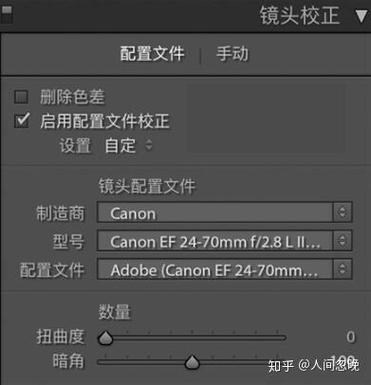
高低频磨皮保留纹理
传统磨皮会破坏皮肤纹理,高低频磨皮能分离光影与纹理,实现通透无瑕的效果:
- 分离高低频:复制图层,命名为“低频”,执行“滤镜→模糊→高斯模糊”(半径设置为能模糊斑点但保留纹理的程度,如5-10像素);再复制“低频”图层,命名为“高频”,执行“图像→应用图像”(混合模式“减去”,缩放2%,补偿值128),然后将“高频”图层的混合模式改为“线性光”。
- 精修低频(光影):选中“低频”图层,用“修复画笔”工具涂抹暗沉区域,或用“画笔”工具(低透明度10%-20%)叠加白色提亮、黑色加深,重塑光影过渡。
- 保留高频(纹理):选中“高频”图层,若纹理过于杂乱,可执行“滤镜→模糊→表面模糊”(半径5-10像素,阈值3-5像素),保留细腻纹理的同时避免粗糙。
光影重塑:增强立体感与通透感
通透皮肤需要“亮部通透、暗部干净”的光影结构,避免“平面化”或“阴影过重”。
曲线调整光影层次
新建曲线调整图层,选择“RGB”通道:
- 提亮亮部:将右上端控制点轻微上提(输入220,输出230),让高光区域有光泽但不发白;
- 压暗暗部:将左下端控制点轻微下压(输入50,输出40),让暗部更干净,避免死黑;
- 增强对比度:将曲线调整为轻微“S”形(输入/输出值:75/85,180/200),中间调提亮,高光与暗部拉开层次,但幅度不宜过大,以免皮肤“脏”。
混合模式提亮面部
新建图层,混合模式改为“柔光”,用“画笔”工具(前景色白色,透明度15%-20%,流量10%)在面部高光区域(如额头、鼻梁、颧骨)轻轻涂抹,模拟自然反光;若需提亮眼周或嘴角,可新建图层,混合模式改为“颜色减淡”,用低透明度画笔叠加,增强通透感。
阴影/高光工具处理局部光影
若面部存在局部过曝或过暗区域,可通过“图像→调整→阴影/高光”工具调整:阴影数量设为10%-20%,高光数量设为5%-10%,半径保持默认(50像素左右),恢复暗部细节并压暗过曝区域,让光影更自然。
质感优化:避免“假面”,还原真实皮肤
通透皮肤需保留细腻的纹理和光泽感,避免过度磨皮或调色导致的“假面”。
锐化与降噪平衡
- 锐化:盖印图层(Ctrl+Shift+Alt+E),执行“滤镜→Camera Raw 滤镜→细节”,将“锐化”的“数量”控制在30-50,“半径”0.5-1,“蒙版”按住Alt键拖动滑块,保留皮肤纹理的同时锐化边缘(如发丝、睫毛)。
- 降噪:若皮肤存在噪点,在“细节”面板中调整“明亮度”和“颜色”降噪(数值10-20),避免过度降噪导致皮肤模糊。
添加皮肤光泽
新建图层,混合模式改为“叠加”,用“画笔”工具(前景色白色,透明度10%-15%,流量5%)在皮肤较干的区域(如脸颊、额头)轻轻涂抹,模拟皮肤油脂光泽;若需增加水润感,可新建图层,填充50%灰色,混合模式“柔光”,用“减淡工具”(高光,曝光度10%)涂抹局部,提亮高光。
最终校色与整体统一
盖印所有图层,执行“滤镜→Camera Raw 滤镜→校准”,微调“原色”中的“阴影色相”和“阴影饱和度”,让暗部色调与整体肤色统一;若肤色偏冷或偏暖,可通过“颜色分级”工具(高光/阴影/中间调)分别调整,确保面部与颈部肤色过渡自然,避免“面具脸”。
常见问题与解决方法(FAQs)
Q1:为什么皮肤磨皮后看起来像“塑料”,没有通透感?
A:通常是因为过度磨皮破坏了皮肤纹理,或光影调整不当导致平面化,解决方法:采用高低频磨皮分离光影与纹理,保留高频皮肤细节;通过曲线或混合模式添加自然光影,增强立体感;避免过度使用“高斯模糊”或“表面模糊”,磨皮半径控制在能遮盖瑕疵但保留纹理的程度(如5-10像素)。
Q2:如何避免皮肤通透后出现“红血丝”或“色斑残留”?
A:红血丝可通过“选择颜色”工具调整:在“颜色”中选择“红色”,增加“青色”(+20至+30)并降低“黑色”(-10至-20),中和红色;色斑残留需结合“污点修复画笔”和“修复画笔”,先吸取干净皮肤纹理覆盖色斑,再用“选择颜色”工具针对色斑颜色(如褐色、黑色)调整,例如选择“中性色”,增加“黑色”(+10至+20)提亮暗沉区域,逐步淡化色斑。